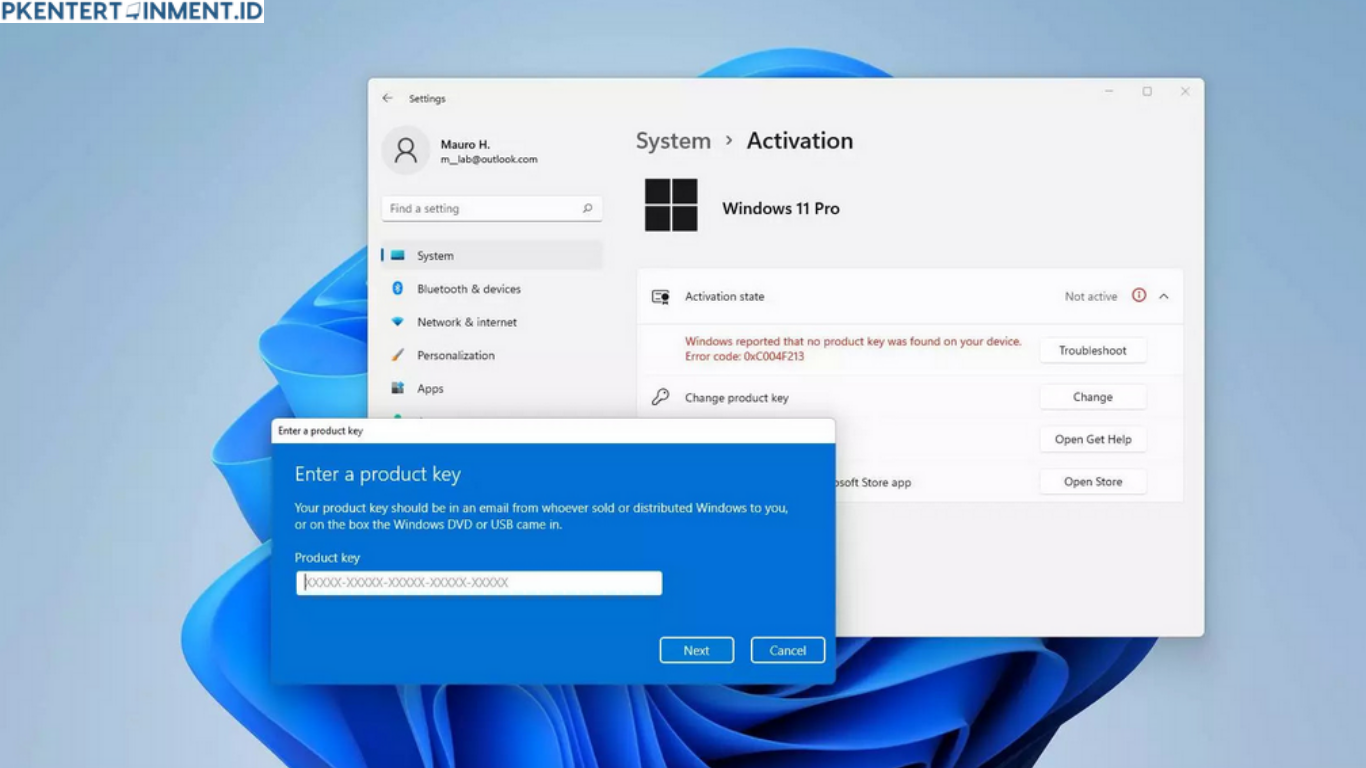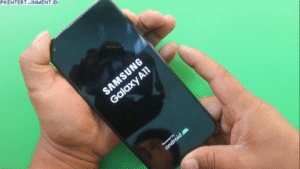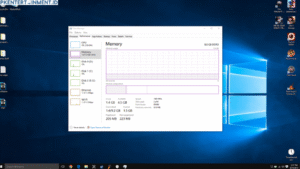Pernah nggak sih kamu pakai laptop atau PC Windows 11, terus kepikiran, ini Windows asli nggak ya? Masih aktif atau jangan-jangan udah expired? Nah, kamu nggak sendirian kok. Banyak banget pengguna Windows 11 yang belum tahu cara ngecek masa aktif lisensi mereka. Padahal ini penting banget, apalagi kalau kamu sering dapet notifikasi aneh atau watermark "Activate Windows" muncul tiba-tiba.
Makanya di artikel ini, aku bakal jelasin secara lengkap dan asyik gimana tutorial cara cek masa aktif Windows 11 yang bisa kamu ikuti langsung. Mulai dari cara lewat CMD, Settings, sampai tips kalau ternyata masa aktif kamu udah habis.
Daftar Isi Artikel
Kenapa Harus Cek Masa Aktif Windows 11?
Sebelum kita masuk ke tutorialnya, kamu perlu tahu dulu nih kenapa ngecek masa aktif Windows itu penting banget.
1. Biar Tahu Status Keaslian Windows
Kalau Windows kamu original dan aktif, kamu bisa dapet semua fitur terbaru dan update keamanan langsung dari Microsoft. Tapi kalau bajakan? Wah, rawan banget sama bug dan virus.
2. Hindari Gangguan Notifikasi Aktivasi
Siapa sih yang nggak kesel kalau lagi kerja serius, terus muncul notifikasi "Activate Windows"? Nah, dengan cek masa aktif, kamu bisa hindari hal-hal kayak gini.
3. Jaga Performa dan Keamanan Sistem
Windows yang aktif dan ori itu performanya lebih stabil dan lebih aman. Kamu jadi nggak perlu khawatir sama error tiba-tiba atau aplikasi yang nggak bisa jalan.
Cara Cek Masa Aktif Windows 11 Paling Mudah
Oke, sekarang masuk ke inti bahasan. Ada beberapa cara yang bisa kamu coba untuk tahu masa aktif Windows 11 kamu. Tenang aja, semuanya gampang banget kok.
1. Cek Masa Aktif Windows 11 Lewat Command Prompt (CMD)
CMD itu kayak jalan ninja buat ngecek informasi tersembunyi di Windows. Ikuti langkah ini:
Langkah-langkahnya:
- Klik Start, ketik cmd
- Klik kanan pada Command Prompt lalu pilih Run as Administrator
- Ketik perintah berikut:
slmgr /xpr- Tekan Enter dan tunggu beberapa detik
- Akan muncul jendela kecil yang kasih info apakah Windows kamu "permanently activated" atau ada tanggal kedaluwarsanya
Apa Artinya?
- Kalau muncul The machine is permanently activated berarti Windows kamu aktif selamanya (biasanya OEM atau digital license)
- Kalau muncul tanggal expired, itu artinya kamu pakai lisensi sementara atau trial
2. Cek Masa Aktif Windows 11 Lewat Settings
Kalau kamu kurang nyaman pakai CMD, ada cara yang lebih visual lewat pengaturan.
Langkah-langkahnya:
- Klik Start > Settings
- Masuk ke System > Activation
- Di sana kamu bakal lihat status aktivasi Windows kamu
Keterangan yang Muncul:
- Windows is activated with a digital license = Windows aktif secara permanen
- Activation required atau status lain = berarti ada masalah atau lisensinya belum aktif
3. Cek Info Lisensi dengan Perintah Slmgr.vbs Lain
Masih di Command Prompt, kamu juga bisa pakai perintah ini buat info lebih lengkap:
slmgr /dliAtau:
slmgr /dlvPerintah ini akan tampilkan detail lisensi, jenis lisensi, dan ID produk. Cocok banget buat kamu yang suka ngulik lebih dalam.
Tips Kalau Ternyata Windows Kamu Belum Aktif
Udah dicek dan ternyata belum aktif? Tenang, jangan panik. Kamu bisa coba beberapa solusi ini:
1. Masukkan Product Key Asli
Kalau kamu punya product key, langsung aja masukin lewat:
- Settings > System > Activation > Change product key
2. Beli Lisensi Resmi
Kamu bisa beli lisensi Windows 11 original di toko online resmi atau langsung dari Microsoft Store. Harganya memang agak mahal, tapi worth it buat jangka panjang.
3. Hubungi Dukungan Microsoft
Kalau kamu yakin Windows kamu asli tapi nggak aktif, bisa aja ada kesalahan teknis. Kamu bisa hubungi support Microsoft buat dibantu aktivasi ulang.
Pertanyaan yang Sering Ditanyakan (FAQ)
Q: Apa bedanya Windows aktif dan tidak aktif?
A: Windows aktif bisa akses semua fitur, dapet update, dan tampilannya bersih. Yang nggak aktif biasanya muncul watermark dan fitur terbatas.
Q: Apakah bisa cek masa aktif tanpa internet?
A: Bisa, tapi kalau mau aktivasi tetap butuh koneksi internet ya.
Q: Cek lewat CMD aman nggak?
A: Aman banget. CMD cuma alat bantu buat baca informasi sistem, nggak akan bikin error.
Penutup
Nah, sekarang kamu udah tahu kan tutorial cara cek masa aktif Windows 11 yang gampang dan bisa kamu lakuin sendiri di rumah. Entah itu lewat CMD atau Settings, semuanya bisa bantu kamu memastikan kalau sistem kamu aman dan legal.
Cek masa aktif ini penting banget buat ngehindarin masalah ke depannya. Jadi jangan malas buat ngecek ya. Siapa tahu ternyata kamu harus segera aktivasi ulang sebelum semua fitur penting jadi nggak bisa dipakai.
Kalau kamu suka artikel ini dan pengen tahu lebih banyak tips seputar Windows, teknologi, atau tutorial lainnya, jangan lupa mampir lagi ya. Sampai ketemu di artikel selanjutnya!